引言
Windows安全中心是Windows操作系统自带的网络安全工具,它可以帮助用户实时监控和防御各种安全威胁。然而,有时候用户可能因为各种原因需要关闭实时保护功能,比如系统资源占用过高或者误报等问题。本文将详细介绍如何在Windows系统中关闭安全中心的实时保护功能。
方法一:通过安全中心界面关闭
1. 打开Windows安全中心:点击任务栏右下角的“搜索”图标,输入“Windows安全中心”,然后选择“Windows安全中心”应用打开。
2. 进入实时保护设置:在Windows安全中心主界面,点击左侧菜单中的“病毒和威胁保护”。
3. 关闭实时保护:在右侧的“实时保护”部分,找到“管理设置”按钮,点击进入。
4. 停用实时保护:在弹出的窗口中,你可以看到所有的实时保护功能,如“病毒和威胁防护”、“防火墙”等。选择需要关闭的保护功能,点击“停用”按钮。
5. 确认操作:在弹出的确认窗口中,再次确认是否要停用该功能,然后点击“是”。
6. 退出安全中心:关闭Windows安全中心应用。
方法二:通过组策略编辑器关闭
1. 打开组策略编辑器:按下“Windows键 + R”,输入“gpedit.msc”,然后按回车键打开组策略编辑器。
2. 定位到安全中心设置:在组策略编辑器中,依次展开“计算机配置”->“管理模板”->“系统”->“Windows安全中心”。
3. 关闭实时保护:在右侧窗口中,找到“实时保护”设置,双击打开。
4. 修改设置:在弹出的属性窗口中,选择“已禁用”,然后点击“确定”。
5. 应用并关闭组策略编辑器:在组策略编辑器中,点击“文件”->“退出”关闭编辑器。
方法三:通过注册表编辑器关闭
1. 打开注册表编辑器:按下“Windows键 + R”,输入“regedit”,然后按回车键打开注册表编辑器。
2. 定位到安全中心设置:在注册表编辑器中,依次展开“HKEY_LOCAL_MACHINE\SOFTWARE\Policies\Microsoft\Windows Defender”。
3. 创建禁用键值:在Windows Defender键下,右键点击空白处,选择“新建”->“DWORD (32位) 值”,命名为“DisableAntiSpyware”。
4. 修改键值:双击“DisableAntiSpyware”键值,将其值设置为“1”,表示禁用实时保护。
5. 退出注册表编辑器:关闭注册表编辑器。
注意事项
1. 在关闭实时保护之前,请确保已经备份了重要数据,以防止因误操作导致数据丢失。
2. 关闭实时保护后,您的计算机可能会面临更高的安全风险,建议在关闭期间加强其他安全措施。
3. 如果您在关闭实时保护后遇到系统问题,可以尝试重新启用该功能,或者联系专业技术人员进行解决。
结语
通过以上三种方法,您可以在Windows系统中轻松关闭安全中心的实时保护功能。不过,在关闭保护功能之前,请务必考虑自己的安全需求,并采取相应的安全措施。希望本文对您有所帮助。

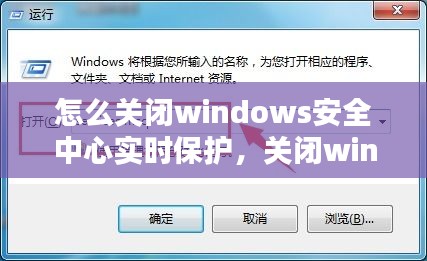

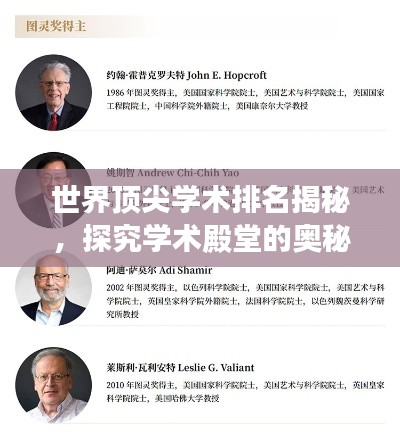
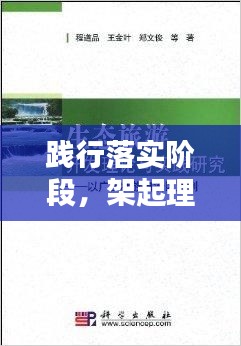



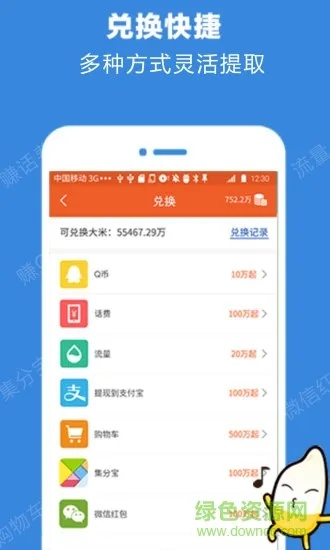


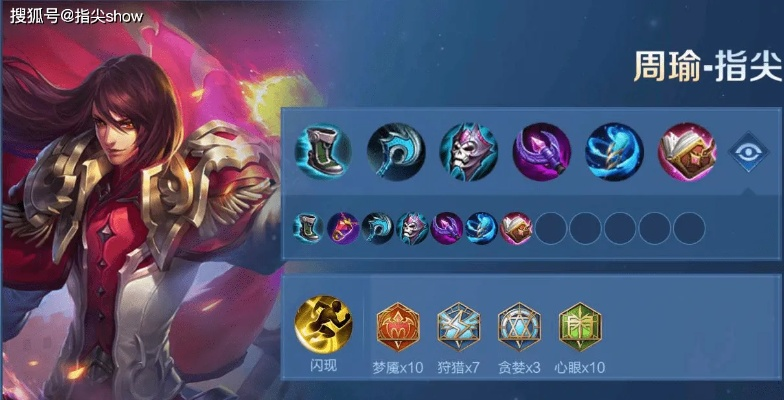


 桂ICP备18009795号-1
桂ICP备18009795号-1